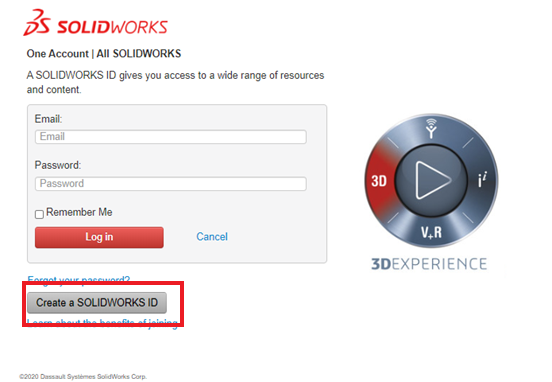 SOLIDWORKS Admin Portalı, herhangi bir boyutta SOLIDWORKS lisansı yöneten kişilerin bir kuruluşun SOLIDWORKS varlıklarını yönetebileceği bir çevrimiçi hizmet ve yönetim arabirimidir. Admin / Yönetici Portalı’nın ana odağı, bağımsız SOLIDWORKS lisanslarının atanması üzerinde yönetim ve kontroldür.
SOLIDWORKS Admin Portalı, herhangi bir boyutta SOLIDWORKS lisansı yöneten kişilerin bir kuruluşun SOLIDWORKS varlıklarını yönetebileceği bir çevrimiçi hizmet ve yönetim arabirimidir. Admin / Yönetici Portalı’nın ana odağı, bağımsız SOLIDWORKS lisanslarının atanması üzerinde yönetim ve kontroldür.
Admin Portalı “Bulutta” ve çevrimiçi olarak her yerden erişilebilir, bu da SOLIDWORKS lisanslarından sorumlu kişilerin şunları yapmasını kolaylaştırır:
- Tüm organizasyonları izleme SW Varlıkları
- Bireysel kullanıcıları SW Varlıklarını kendileri için erişilebilir hale getirmeye davet edin.
- SOLIDWORKS için ONLINE LİSANSLAMA durumunu değiştirin
- Diğer kullanıcıları LİSANS Yöneticileri olarak ata
- Kullanıcılardan gelen lisansları iptal etme
SOLIDWORKS ONLINE LİSANS modelinden yararlanmak için, SW kimliğine sahip bir kişinin giriş yapması ve bir kuruluş varlıkları için “Yönetici” olduğunu “beyan etmesi” gerekecektir.
Kuruluşunuzda Yönetici olma sürecindeki Adımlara bir göz atalım:
AŞAMA 1: Https://login.solidworks.com/ veya http://my.solidworks.com/ adresinden bir SOLIDWORKS Kimliği Girin veya Oluşturun.
Oluşturmak için https://login.solidworks.com/nidp/app/login?id=SWID&sid=0&option=credential&sid=0 adresine ilerleyin ve Solidworks ID si oluşturmaya başlayın.
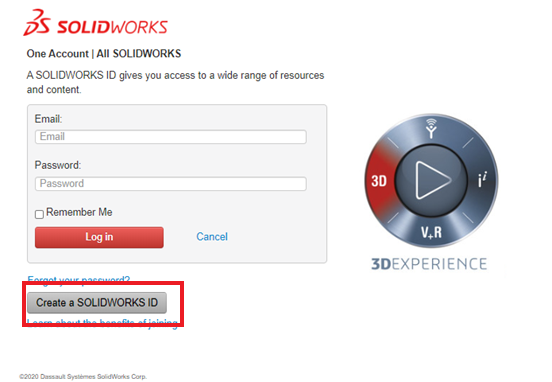
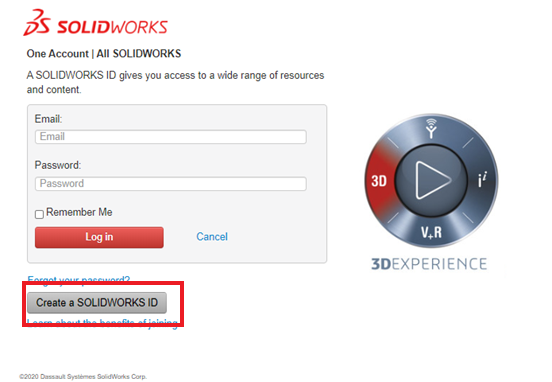
Kayıt işlemi sırasında girdiğiniz Seri Numarası, giriş bilgilerinizi otomatik olarak SW bilgilerinize bağlamalıdır.
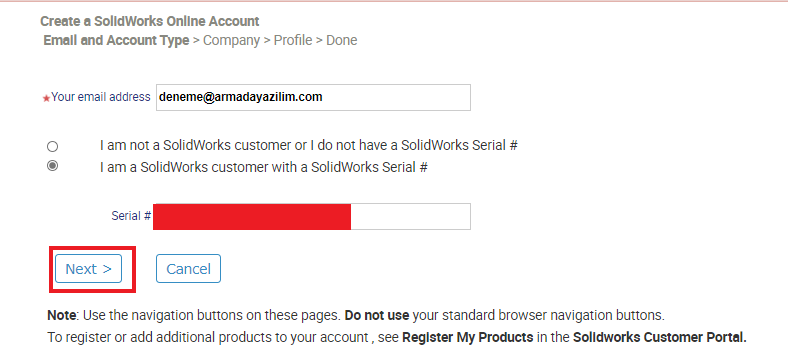
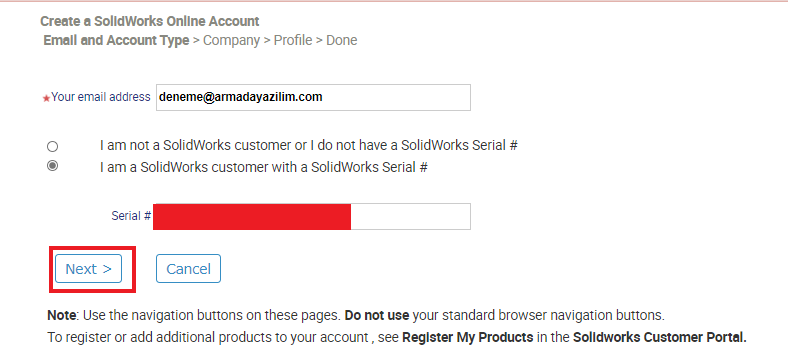
Sistem sizden şirketinizin bilgilerinin doğru olup olmadığını onaylamanızı ister. Eğer bilgiler doğruysa onaylayın ve Kullanıcı adı şifre oluşturma kısmına ilerleyin.
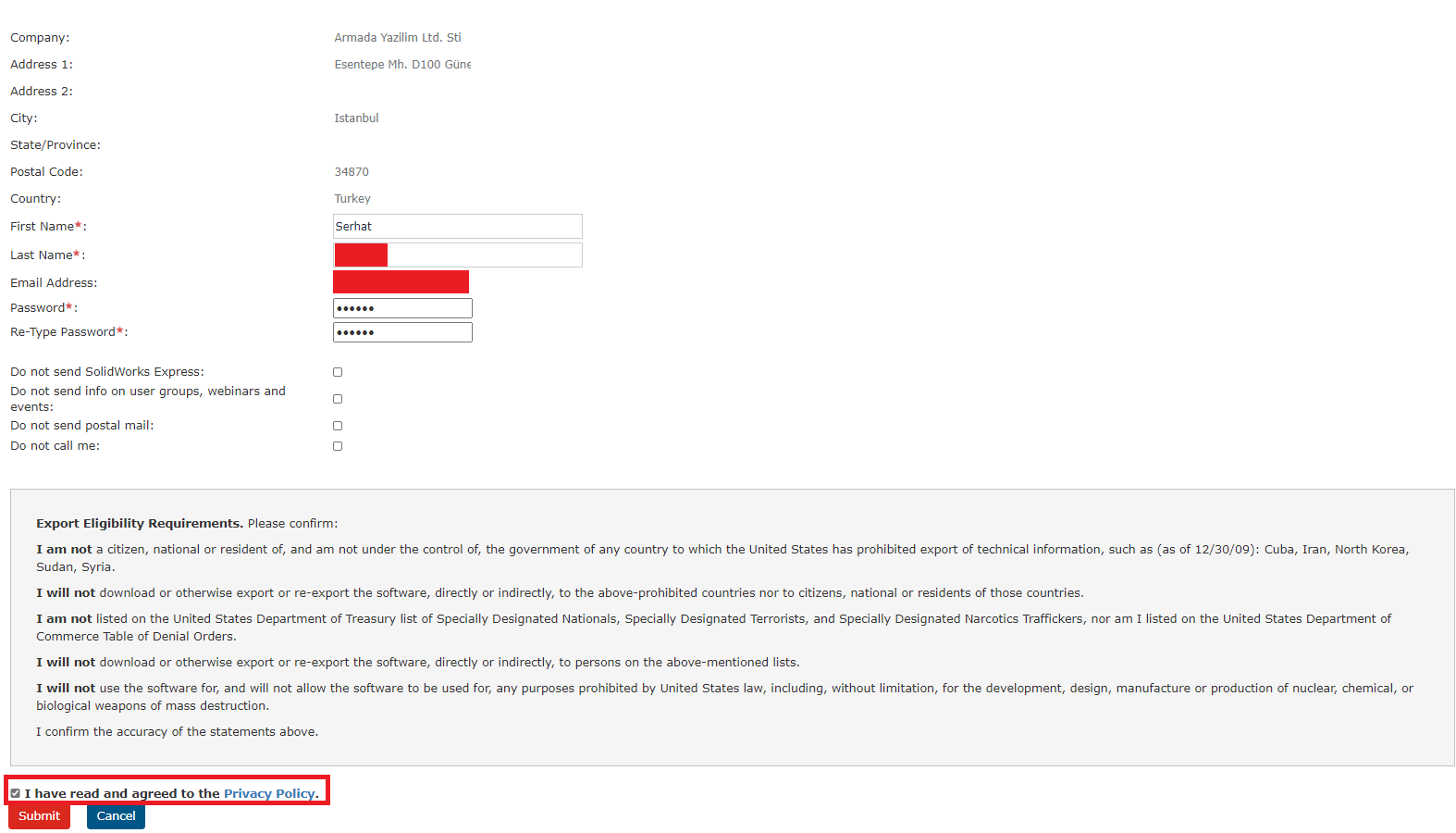
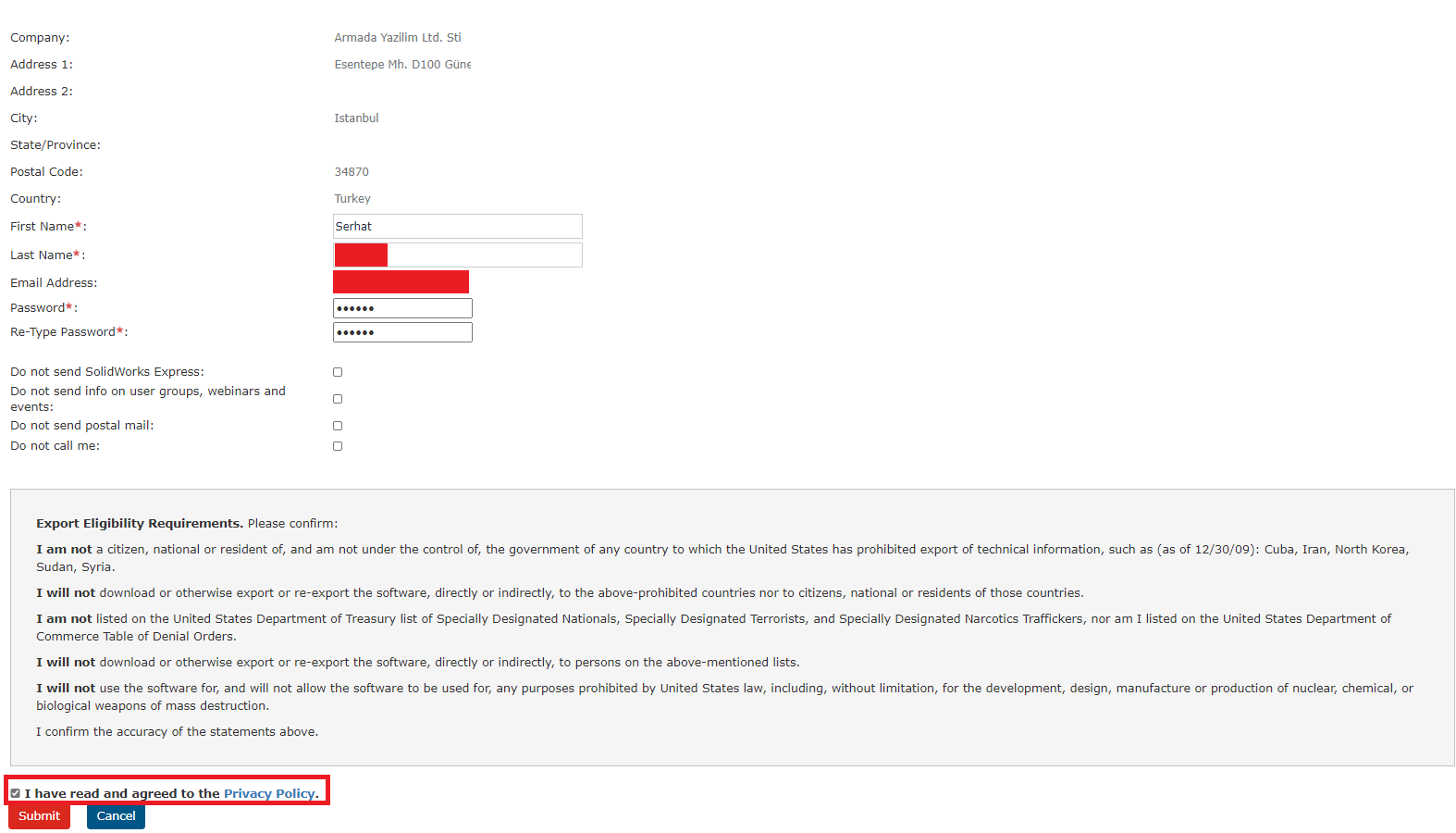
ADIM 2: Giriş yaptıktan sonra, sayfanın Sağ Üst kısmında bulunan Profiller Açılır Menünüze gidin.
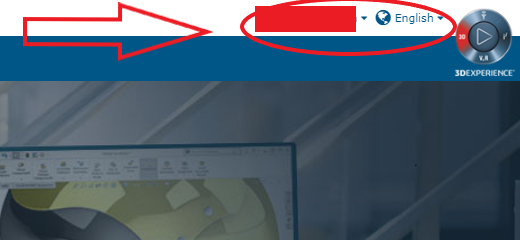
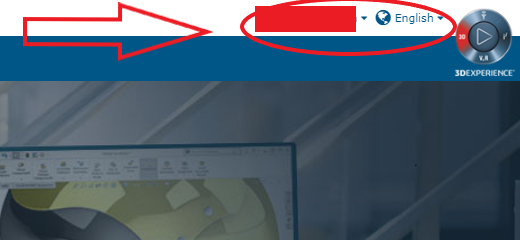
Açılır menüden “Yönetici Portalı” girişini seçin.
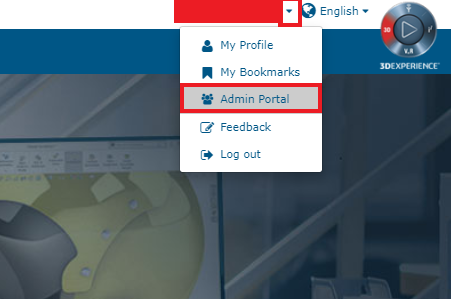
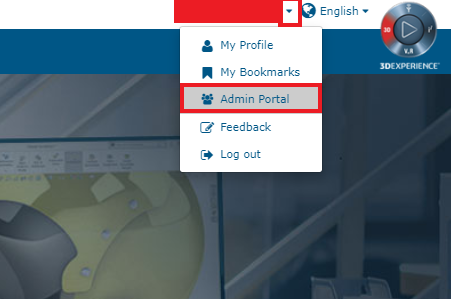
AŞAMA 3: Kuruluşunuzdan herhangi biri Yönetici Portalı’na ilk kez giriş yapmayı denediyse, onlara bir “Doğrunun İlk Anı” sayfası ile ulaşılır. Kuruluşunuzun adının sayfanın üst satırlarına eklendiğini doğrulamanız gerekir. (FMOT sayfası tam olarak gösterildiği gibi görünmeyebilir)
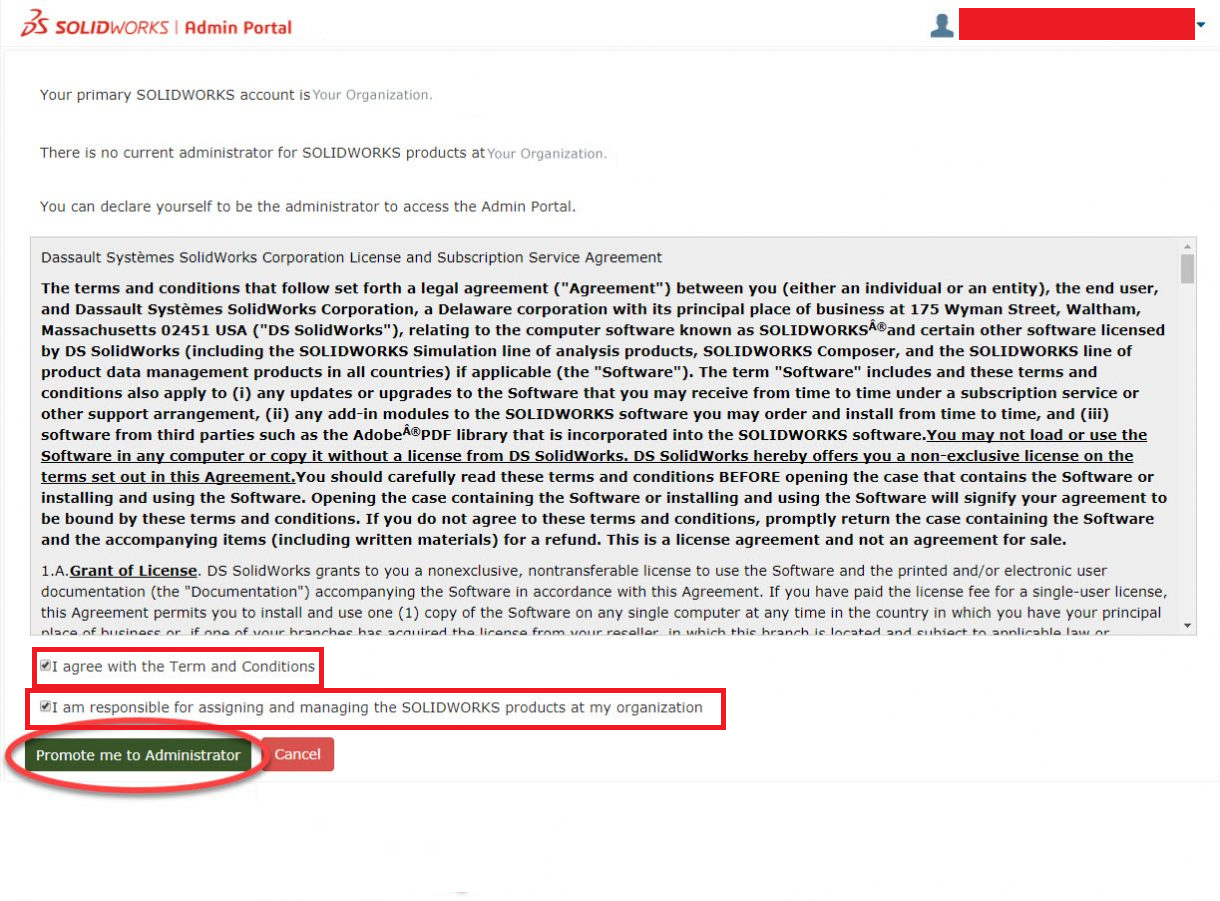
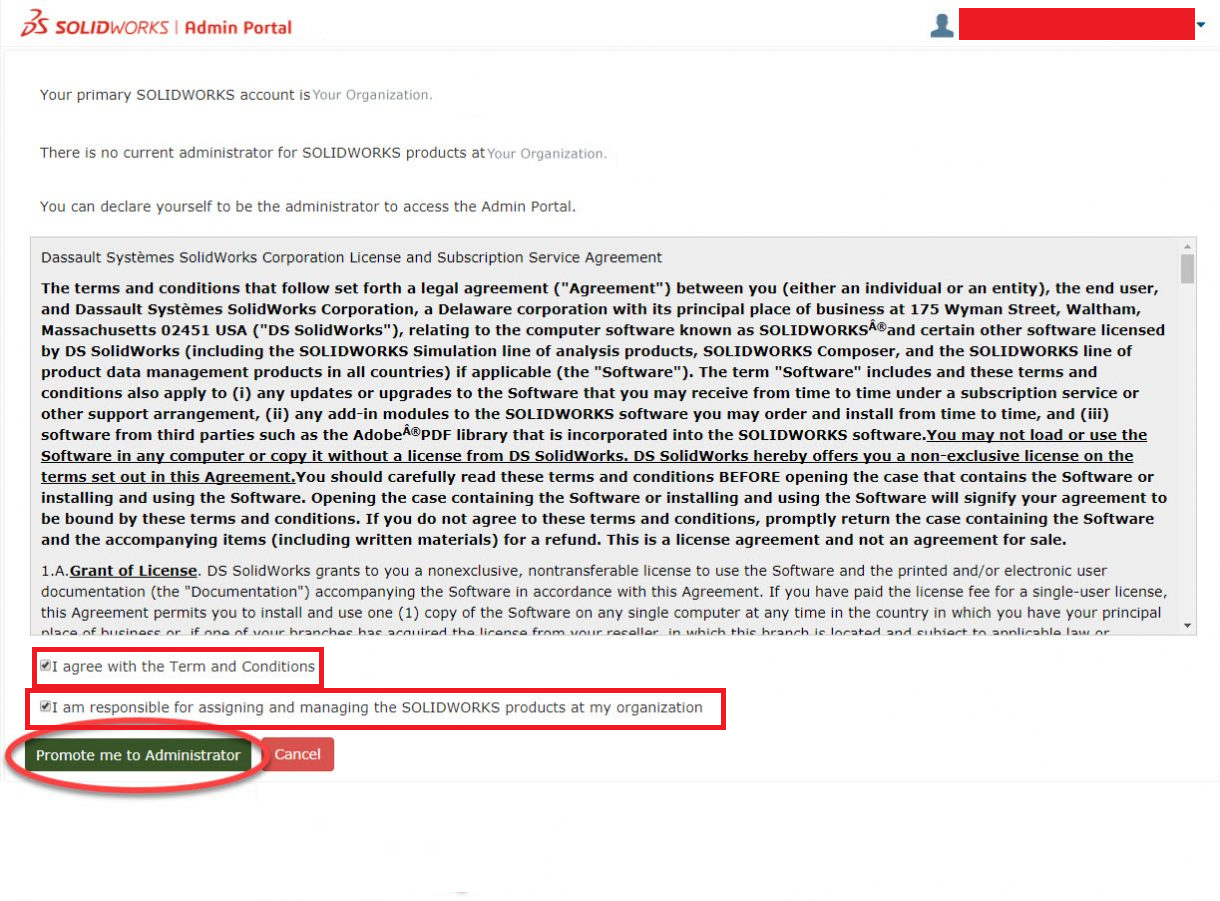
4.ADIM: “Beni Yöneticiye Yükselt” Düğmesini seçtikten sonra, SOLIDWORKS Yönetici/Admin Portalı’na erişmenizi sağlayacak onay sayfasına başarılı bir şekilde ulaşmalısınız.
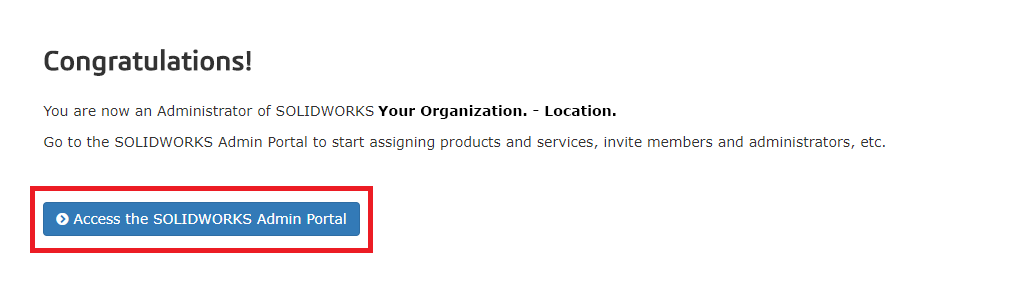
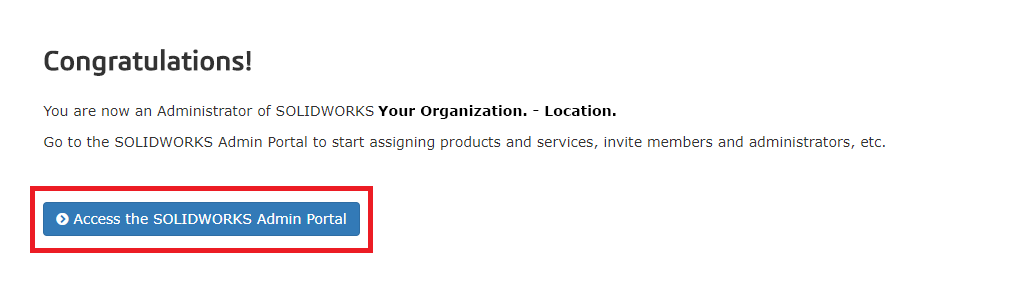
ADIM 5: İşlemin bu aşamasında, yönetici SOLIDWORKS Yönetici Portalı’nın ana sayfasına ulaşmalıdır.
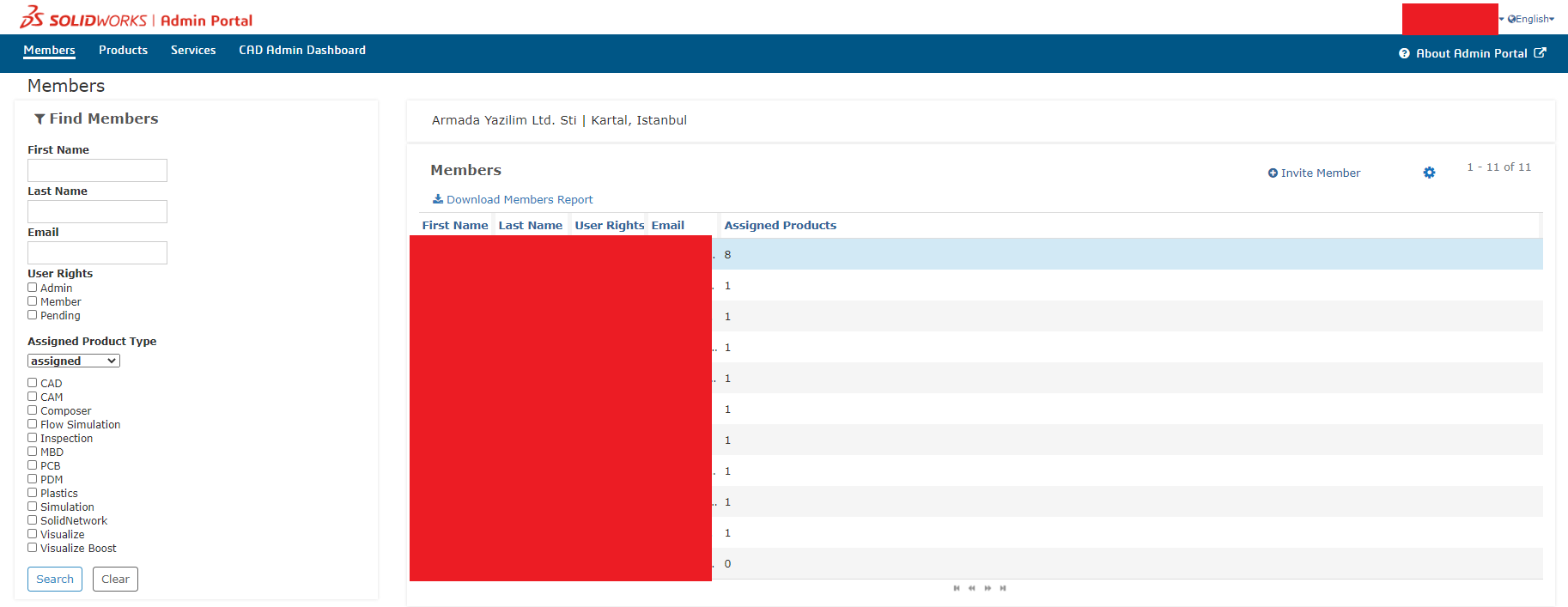
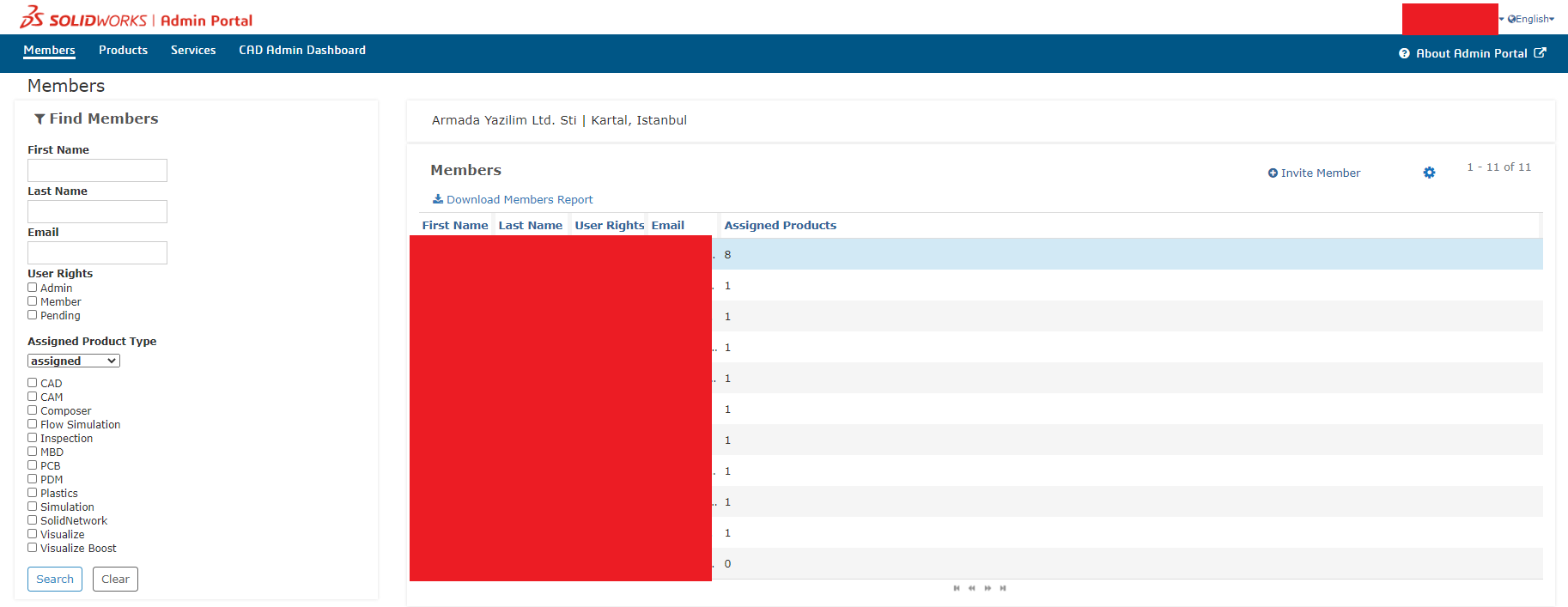
Sayfanın üst kısmındaki menü seçimlerini kullanarak yönetici devam edebilir ve:
- Kuruluşunuzun bir parçası olan ÜYELERİ (Kullanıcılar) keşfedin
- Kuruluşunuzda bulunan SW ÜRÜNLERİNİ keşfedin
- Kuruluşunuzun kullanabileceği HİZMETLERİ keşfedin (MySolidWorks Profesyonel Abonelikleri gibi)
- CAD Yönetici Kontrol Panelini keşfedin
Önceki makalelermizde SOLIDWORKS Çevrimiçi Lisanslamayı tanıtmıştık. Bu makalemizle de SOLIDWORKS Admin Portalı’nı nasıl kullanmaya başlayacağınızı gösterdik. Tamamlayıcı nitelikle olan hemen aşağıdaki makalemiz Admin Portalı’nın kullanımını konu almaktadır.
> https://blog.armadayazilim.com/2020/06/10/solidworks-admin-panelinde-yeni-uye-atama/
SOLIDWORKS Online Lisanslama hakkında sorularınız varsa bizlere https://www.armadayazilim.com/iletisim adresinden ulaşabilirsiniz. Son olarak blogda yer alan diğer makalelere de göz atmanızı tavsiye ederiz. Saygılarımızla.


